Photolan-quoi ?
Le photolangage est une technique de médiation groupale inventée par des psychologues et psychosociologues Lyonnais en 1965. Il s’agit d’utiliser des photos afin de faciliter la prise de parole en publique. La photo est le medium de la parole, son support.
Quand l’utiliser ?
Le but de l’exercice est d’amener les participants d’une réunion ou d’un événement à exprimer plus facilement leurs émotions à l’aide d’images pouvant les représenter.
On peut utiliser cet outil par exemple :
- En 1 ou 2 tours.
- En fin de réunion / en fin de journée : les participants illustrent en une seule session leur état émotionnel avant/après ou sur l’instant.
- Une fois au début puis une fois à la fin de la réunion / de la journée.
Nous avons développé la première option afin de faciliter l’utilisation de cette technique en distanciel, mais également plus largement en proposant des photolangages prêts à l’emploi.
Comment l’utiliser ?
L’exercice doit être court. Prévoyez au maximum 15 minutes pour un groupe de 10 personnes.
Pour le déroulement, prenons l’exemple du déroulement en une seule session comme nous l’avons développé sur Agile-Tools :
En bref
- Expliquez les règles de l’atelier (Environ 2 minutes)
- Demandez aux participants de choisir chacun une image représentant leur état d’esprit au début de l’événement et une autre carte représentant son état d’esprit à la fin. (Environ 2 minutes)
- Utilisez le reste du temps pour faire un tour de table et demander aux participants d’expliquer brièvement leurs choix s’ils le souhaitent. Chaque personne est libre de s’exprimer ou non et ne doit pas se sentir obligée de le faire. Laissez-les intervenir tour à tour et écoutez-les. Puis poursuivez le tour de table après chaque intervention sans question, discussion ou débat. `
Avec notre version numérique
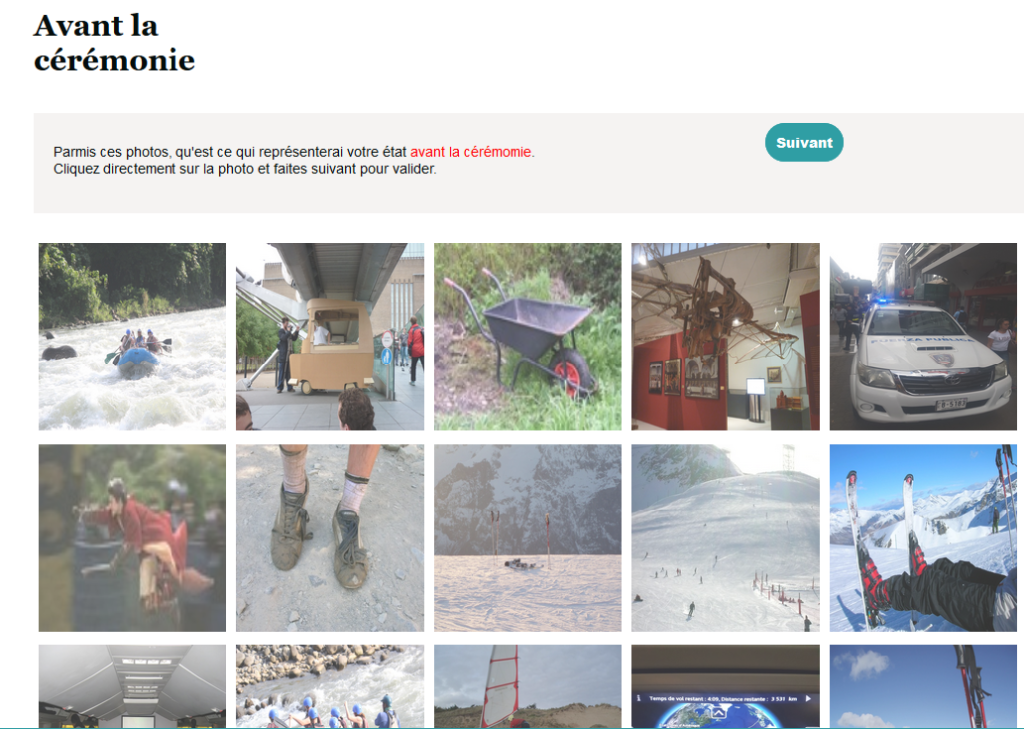
A ce jour, nous n’avons développé que l’option d’usage une seule fois en fin d’événement ou de réunion.
Étape 1 : Créer le salon de photolangage
- Animateur, rendez-vous à l’URL suivante : https://agile-tools.fr/app-photo/?role=admin
- Choisissez vos images :
- Si vous n’avez pas prévu d’images personnelles, choisissez l’un de nos photolangages prêts à l’emploi à l’aide de la liste déroulante « Choisissez un thème ».
- Si vous préférez utiliser des images personnelles, alors utilisez le bouton « Choisir les fichiers » pour les télécharger vers l’outil (nous n’en conserveront pas de copie après votre session).
- Vous disposez ensuite de plusieurs options. Vous pouvez :
- Définir un titre pour votre atelier
- Exporter votre photolangage complet au format jpg
- Mélanger aléatoirement les images du pêle-mêle
- Supprimer le pêle-mêle
- Activer une zone texte libre pour les joueurs
Utile par exemple si l’outil est utilisé en différé ou si un participant ne dispose pas de micro en distanciel - Activer un minutage pour limiter le temps de choix des images
Dès que la minuterie est terminée, une image est sélectionnée aléatoirement dans le pêle-mêle. Le participant pourra exprimer ce que cette image pourrait représenter.
- Choisissez le nombre de tour de votre photolangage : 1 tour ou 2 tours (avant/après).
- Une fois satisfait de vos paramètres, cliquez sur le bouton « Commencer le jeu »
- Copiez l’URL tout en haut de la page, sous le bandeau coloré et transmettez–la à vos participants.
Étape 2 : Rejoindre le salon
- Participant, rendez-vous à l’URL transmise par votre animateur
- Renseignez votre nom
- Le nom des participants est actualisé à droite de l’interface et il y a un carré vide sous leur nom
Étape 3 : Jouer le photolangage
Pour 2 tours :
- Chaque participant choisi une image représentant son état d’esprit au début de l’événement
- Si la zone texte est paramétrée, ils doivent la renseigner
- Puis ils valident leur choix avec le bouton « Suivant »
- Chacun choisit ensuite une image représentant son état d’esprit à la fin de l’événement selon la même démarche
- C’est l’animateur décide quand afficher les résultats, sauf si l’option de minutage a été activée
- L’icône
 au dessus de « Résultat » permet de révéler les images de tout le monde
au dessus de « Résultat » permet de révéler les images de tout le monde - Dans le cas d’une partie en direct, les joueurs prennent alors la parole tour à tour pour expliquer leurs choix s’ils le souhaitent
Bon Photolangage !